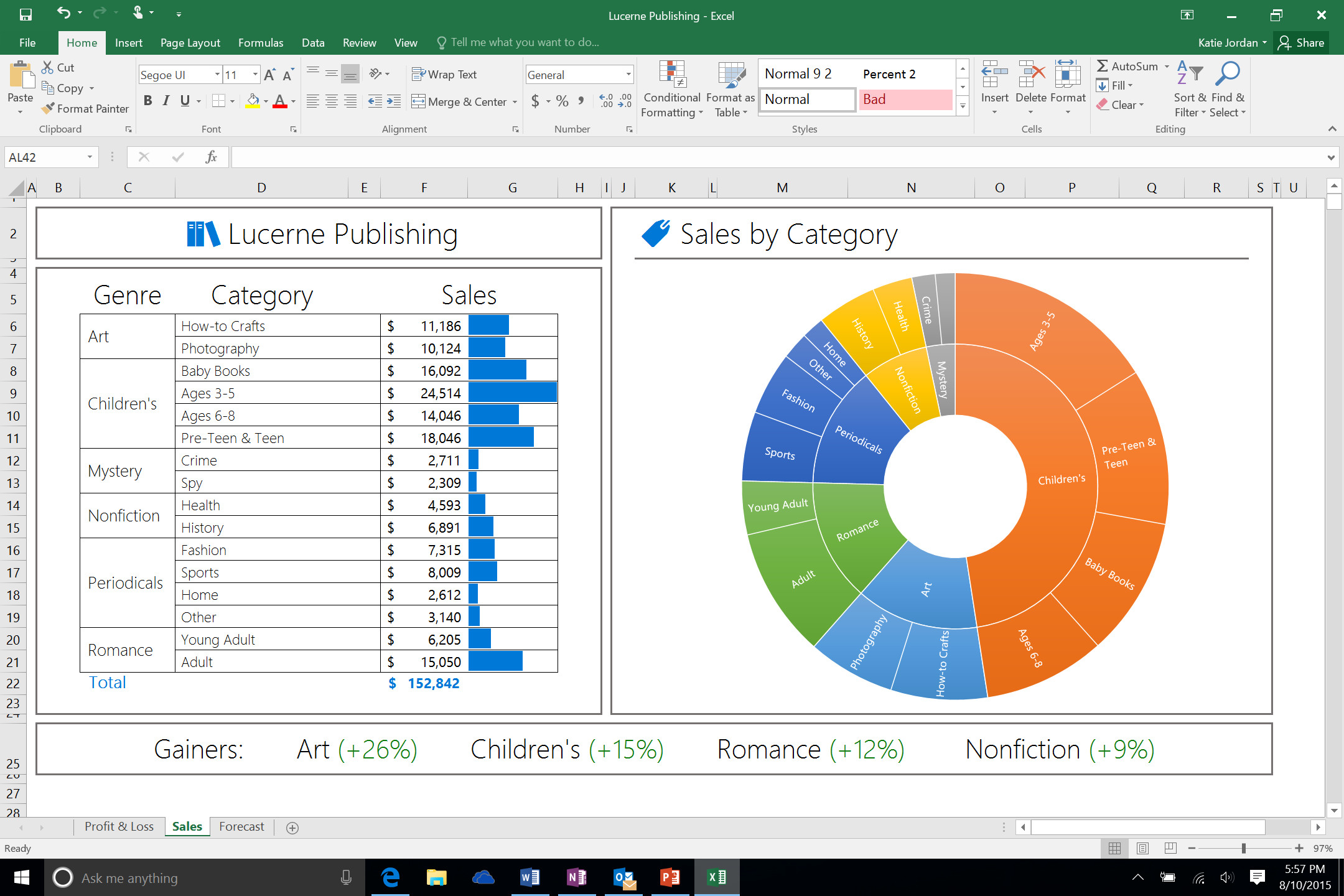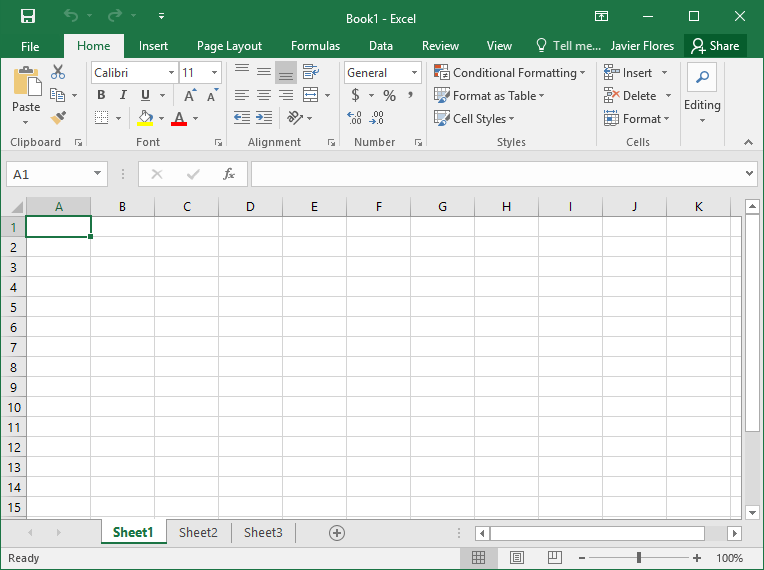Często w Excelu napotykamy na liczby ujemne. Czasami chcemy je zamienić na dodatnie. To proste!
Metoda 1: Funkcja ABS
ABS to skrót od wartości absolutnej. Myśl o tym jak o "odległości od zera". Nieważne, czy liczba jest dodatnia, czy ujemna, ABS zawsze pokaże nam, jak daleko jest od zera.
Wyobraź sobie termometr. Pokazuje -5 stopni Celsjusza. Funkcja ABS powie, że jest 5 stopni od zera. Ona ignoruje znak minus.
Jak to zrobić w Excelu? Załóżmy, że w komórce A1 masz liczbę -10.
W innej komórce wpisz formułę: =ABS(A1).
Wynik? 10.
Widzisz? Minus zniknął. To magia ABS.
Pomyśl o tym jak o superbohaterze. Nazywa się ABS i jego mocą jest usuwanie znaków minus.
Przykład praktyczny
Masz listę wydatków. Niektóre są dodatnie (przychody), niektóre ujemne (koszty). Chcesz zobaczyć tylko wielkość wydatków, niezależnie od tego, czy są to koszty, czy zwroty.
Użyj ABS! Utwórz nową kolumnę i zastosuj funkcję do każdej komórki z wydatkami.
W ten sposób od razu widzisz, ile pieniędzy wydałeś (lub otrzymałeś), bez mylenia się znakami.
Metoda 2: Mnożenie przez -1
To prosty trik matematyczny. Pomnóż liczbę ujemną przez -1. Minus razy minus daje plus.
Wyobraź sobie, że stoisz przed lustrem. Twoje odbicie to -1 razy ty. Jeśli znowu postawisz lustro przed odbiciem, wrócisz do swojego pierwotnego wyglądu.
W Excelu, jeśli w A1 masz -7, wpisz w innej komórce: =A1*(-1).
Wynik? 7.
Znowu, liczba ujemna stała się dodatnia. To jak obracanie klucza w zamku – zmieniasz kierunek.
Kiedy to używać?
Ta metoda jest przydatna, gdy chcesz zmienić znak tylko w konkretnych przypadkach. Na przykład, masz kolumnę z danymi, a tylko niektóre liczby są ujemne i chcesz je odwrócić.
Możesz użyć funkcji IF. Sprawdź, czy liczba jest mniejsza od zera. Jeśli tak, pomnóż ją przez -1. Jeśli nie, zostaw ją taką, jaka jest.
Przykład: =IF(A1<0, A1*(-1), A1).
Ta formuła mówi: "Jeśli A1 jest mniejsze od zera, pomnóż A1 przez -1. W przeciwnym razie, zostaw A1 bez zmian".
Metoda 3: Kopiuj i wklej specjalnie
Ta metoda jest trochę bardziej zaawansowana. Używamy opcji "wklej specjalnie" w Excelu. Jest to jak magiczna różdżka, która pozwala nam manipulować danymi podczas wklejania.
Najpierw wpisz -1 w pustej komórce. Skopiuj tę komórkę (Ctrl+C).
Następnie zaznacz komórki z liczbami ujemnymi, które chcesz zmienić na dodatnie.
Kliknij prawym przyciskiem myszy na zaznaczonych komórkach i wybierz "Wklej specjalnie…".
W oknie "Wklej specjalnie" wybierz "Wartości" w sekcji "Wklej". Potem w sekcji "Operacja" wybierz "Pomnóż".
Kliknij "OK". Voila! Wszystkie zaznaczone liczby ujemne stały się dodatnie.
Wyobraź sobie to tak...
Masz ciasto (dane). Chcesz dodać do niego lukier (zmiana znaku). Zamiast mieszać lukier z całym ciastem, używasz "Wklej specjalnie", żeby nałożyć lukier tylko na wybrane kawałki (komórki).
Ta metoda jest bardzo przydatna, gdy chcesz zmienić znak wielu liczb jednocześnie, bez używania formuł.
Podsumowanie
Excel daje nam kilka sposobów na zamianę liczb ujemnych na dodatnie.
Funkcja ABS jest najprostsza i najczęściej używana.
Mnożenie przez -1 daje większą kontrolę.
"Wklej specjalnie" jest idealne do masowych zmian.
Wybierz metodę, która najlepiej pasuje do Twoich potrzeb. Pamiętaj, że praktyka czyni mistrza! Im więcej ćwiczysz, tym łatwiej będzie Ci manipulować danymi w Excelu.